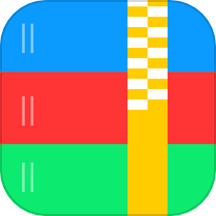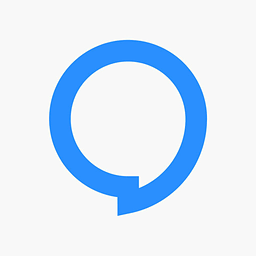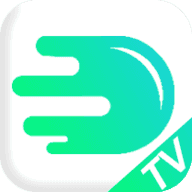Excel表格数据自动顺序排序方法
作者:佚名 来源:未知 时间:2024-11-26
在Excel表格中,将所有数据按照顺序自动排序是一项基础且重要的操作。无论是处理员工信息、销售数据,还是学生成绩,排序功能都能帮助我们快速整理和分析数据。本文将详细介绍Excel表格中如何实现数据的自动排序,涵盖基础排序、高级排序技巧以及排序功能的延伸应用。

一、基础排序操作
1. 选择排序范围:

首先,打开Excel表格,选中需要排序的数据范围。可以是一列、一行,或者整个表格。确保数据中包含表头,即每列的第一行是该列的标题。
2. 使用菜单栏排序:
在Excel的菜单栏中,找到并点击“数据”选项卡。在“排序和筛选”组中,点击“排序”按钮。在弹出的排序对话框中,选择需要排序的列,然后选择升序(从小到大)或降序(从大到小)。点击“确定”后,Excel将按照设定条件对选定的数据进行排序。
3. 使用表头排序:
另一种方法是,在表头中点击要排序的列标题旁边的小三角形,选择升序或降序。这种方法更为直观,适用于快速排序。
4. 右键排序:
选中需要排序的数据列,右键点击,在弹出的菜单中选择“排序”,然后选择升序或降序。这种方法同样适用于快速排序。
5. 快捷键排序:
对于熟练掌握Excel快捷键的用户,可以选中要排序的列,使用快捷键Alt + D + S,然后选择排序的列和顺序,按Enter键完成排序。
二、高级排序技巧
1. 自定义排序:
如果需要按照多个条件进行排序,可以点击“排序”对话框中的“添加级别”按钮,设置多级排序条件。例如,先按名称排序,再按销量排序,确保数据按照复杂的规则排列。
2. 按笔划或字母排序:
在处理中文姓名时,经常需要按笔划或字母顺序排序。在“排序”对话框中,选择“自定义排序”,主要关键字选择“姓名”,排序依据选择“单元格值”,次序选择“升序”。点击“选项”按钮,可以选择“笔划排序”或“字母排序”。
3. 按颜色排序:
Excel允许按照单元格填充色或字体颜色进行排序。右键点击带颜色的单元格,选择“排序”,然后选择“将所选单元格颜色放在最前面”或“将所选字体颜色放在最前面”。
4. 按行排序:
默认情况下,Excel按列排序。但如果需要按行排序,可以在“排序”对话框中点击“选项”按钮,选择“按行排序”。
5. 使用辅助列排序:
在某些情况下,可能需要根据计算结果来排序。可以在数据旁边添加一个辅助列,用于计算排序的关键字。使用公式计算每个数据的排序值,然后根据辅助列进行排序。
6. 使用数据透视表排序:
数据透视表不仅可以汇总数据,还可以进行自动排序。选择包含数据的表格区域,点击“插入”选项卡,选择“数据透视表”。在数据透视表字段列表中,将需要排序的字段拖到“行”区域,然后点击数据透视表中的排序按钮进行排序。
7. 按字符数量排序:
如果表格需要按单元格字符的由少到多排序,可以添加辅助列,使用`=LEN()`函数计算字符长度,然后根据辅助列进行排序。
三、排序功能的延伸应用
1. 制作工资条:
在工资表后面添加一序列,复制粘贴在表格下方,再把工资表表头部分复制粘贴到新序列对应的区域。然后选中辅助列,进行升序或降序排序,即可制作出工资条。
2. 恢复排序前的表格:
排序后的表格难以直接恢复到原始状态。为了恢复排序前的表格,可以在排序前插入一列,填充一个序列。排序后,按插入列进行升序排序,即可恢复到原始状态。
3. 随机排序:
在某些情况下,需要进行随机排序,如考场座位号。可以在辅助列中输入`=RAND()`函数,生成随机数,然后对辅助列进行升序或降序排序,实现随机排序。
4. 使用条件格式排序:
如果需要对数据进行临时的视觉排序,可以使用条件格式。选择包含数据的列,点击“开始”选项卡,选择“条件格式”,选择“色阶”或“图标集”等,根据数值大小进行视觉排序。
5. 自定义列表排序:
在Excel中,可以创建自定义列表,用于按照特定规则排序。在“文件”菜单中选择“选项”,在“高级”选项卡中找到“自定义列表”,添加或编辑自定义排序列表。
四、注意事项
1. 数据一致性:
在进行排序前,确保数据的一致性和完整性。空白单元格可能会影响排序结果,应尽量避免。
2. 数据类型:
根据列中的数据类型自动选择排序方式,确保数据被正确地识别为文本、数字等。对于包含不同类型数据的列,可能需要先进行数据清洗或转换。
3. 公式正确性:
在使用公式排序时,确保公式正确无误。错误的公式可能导致排序结果不准确。
4. 备份数据:
在进行复杂的排序操作前,建议备份原始数据。这样,在出现意外情况时,可以快速恢复数据。
结语
Excel的排序功能是一项强大且灵活的工具,能够帮助我们快速整理和分析数据。无论是基础排序还是高级排序技巧,都能大大提高我们的工作效率。通过掌握这些排序方法,我们可以更加高效地处理Excel表格中的数据,为决策和分析提供有力支持。希望本文能帮助读者更好地理解和运用Excel的排序功能。
- 上一篇: 如何轻松在QQ安全中心更改密码
- 下一篇: 如何设置QQ亲密关系